win7如何显示隐藏文件
在windows系统中,一下重要的系统文件是默认隐藏的,有时候我们要修改某个文件的时候去发现怎么找不到,那可能是因为这个文件是隐藏了的缘故,今天笔者就win 7系统显示隐藏的文件的方法给大家介绍下,希望能对大家有所帮助。
win7如何显示隐藏文件
1、我们首先打开“计算器”,然后点击顶部导航上的“工具”菜单,在弹出的工具菜单中选择“文件夹选项”,如下图所示:
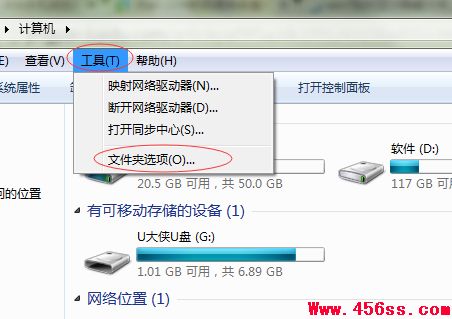
2、有些win 7系统可能默认没有显示顶部导航栏,那么我们可以按键盘上的“alt”键就会弹出菜单栏,或者我们点击左上角的“组织”,再选择“文件夹和搜索选项”命令,如下图所示:
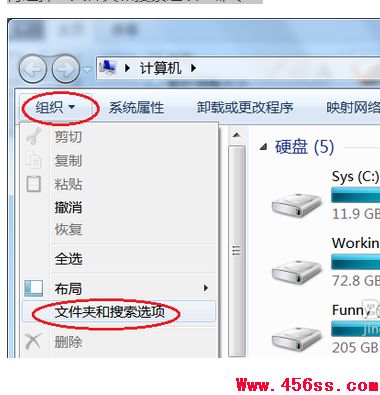
3、我们打开“文件夹选项”选项或者择“文件夹和搜索选项”后,在对话框中点击“查看”,把界面切换到“查看”选项卡中,然后在高级设置框中,取消“隐藏受保护的操作系统文件”前面的框里面的勾;再勾选下面的“显示隐藏的文件、文件夹和驱动器”单选项,然后点击确定即可,如下图所示:
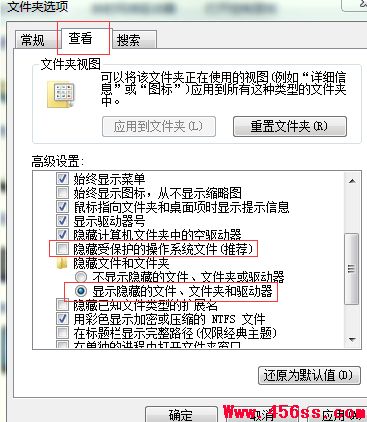
这个时候,我们到有隐藏文件的文件夹里面去,会发现,原来隐藏的文件已经显示出来了,原来隐藏的文件和其他没有隐藏的文件在显示的有点区别,隐藏的文件是加白显示的。


